Jak podłączyć i skonfigurować router Mercusysys MW325R?

- 1315
- 138
- Wiara Kita
Jak podłączyć i skonfigurować router Mercusysys MW325R?
Nowe instrukcje dotyczące konfigurowania routerów Mercusys. I tym razem skonfigurujemy Mercusysys MW325R. Pokażę cały proces połączenia i ustawień. Z jakiegoś powodu wielu użytkowników zwykle ignoruje instrukcję kompletną z routerem. I szukają przewodnika w Internecie. Istnieje sprzęt, w którym menu i zarządzanie w języku angielskim. Ale Mercusys zajął się tym i umieścił przywództwo w rosyjskiej i ukraińskiej pudełku w pudełku z routerem. Interfejs internetowy jest również po rosyjsku.
Ponieważ już wykonałem recenzję Mercusysys MW325R, możemy natychmiast przejść do ustawienia. Jeśli przypadkowo wszedłeś na tę stronę i nie masz jeszcze MW325R, polecam przeczytanie mojej recenzji.
Aby wszystko z nami działało, musisz poprawnie podłączyć Mercusysys MW325R. Najpierw podłącz zasilanie i włącz router. W porcie WAN Połącz Internet. Kabel od dostawcy Internetu (być może masz od modemu ADSL). Jeśli jesteś skonfigurowany z komputerem lub laptopem, polecam podłączenie routera za pomocą kabla sieciowego, który można znaleźć w zestawie. Powinno to okazać się w przybliżeniu:

Jeśli nie masz urządzenia, które można podłączyć do MW325R za pomocą kabla sieciowego, podłącz za pośrednictwem Wi-Fi. Więc możesz też. Domyślnie (w ustawieniach fabrycznych) sieć Wi-Fi Otwórz (bez hasła).
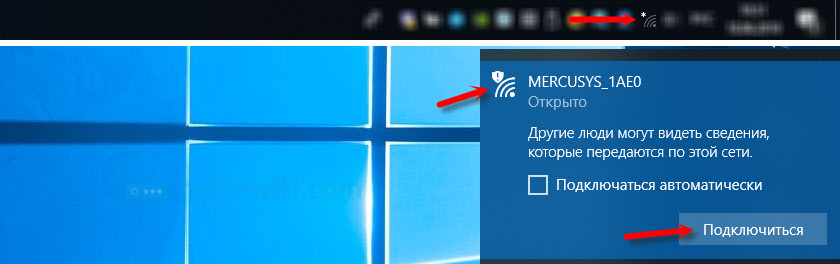
Możesz skonfigurować ze smartfona lub tabletu. Po podłączeniu do sieci bezprzewodowej routera. Ale dla wygody lepiej jest korzystać z komputera.
Po połączeniu może nie działać w Internecie (bez dostępu do Internetu, Limited). Jest okej. Musisz skonfigurować router i pojawi się dostęp do Internetu.
Wejście do interfejsu internetowego i szybkie ustawienie Mercusys MW325R
Kontynuujemy. Na urządzeniu, które podłączyliśmy do naszego MW325R, musisz uruchomić przeglądarkę i przejść do strony http: // mwlogin.Internet.
Router rozumie, że najpierw wprowadziliśmy panelu sterowania, nie jest jeszcze skonfigurowany, a zatem oferuje nam ustawienie hasła w celu ochrony ustawień. Tylko Ty możesz przejść do ustawień routera (określając to hasło). Dlatego wymyśl dobre hasło, wskazuj je w odpowiednich polach i kliknij strzałkę, aby kontynuować ustawienie. Wskazane jest, aby rejestrować hasło, aby nie zapomnieć.
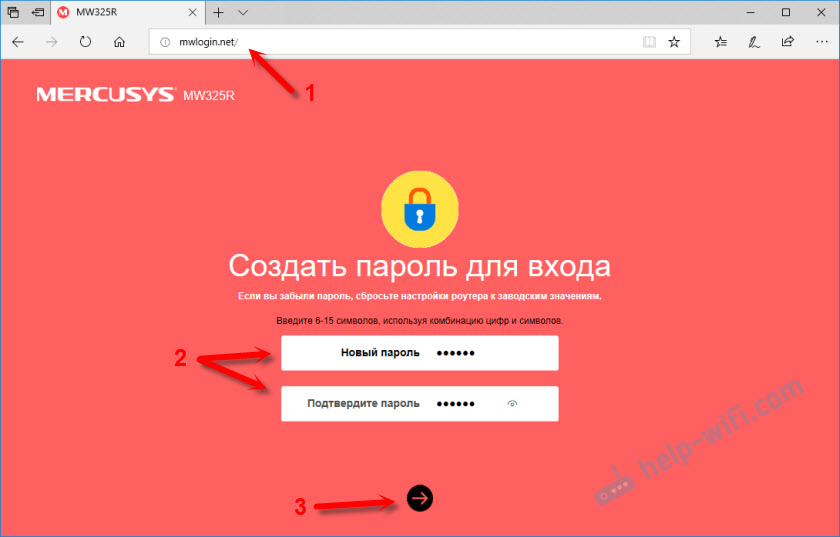
Następnie musisz ustawić bardzo ważne parametry - połączenie z Internetem (dostawca). Musisz wybrać typ połączenia, a jeśli to konieczne, podaj parametry, które dostawca podaje (nazwa użytkownika, hasło).
Bardzo ważne jest prawidłowe ustawienie tych ustawień. W przeciwnym razie Internet nie będzie działał przez router, ponieważ router nie będzie mógł połączyć się z Internetem. Pisałem o tym problemie w artykule: Podczas konfigurowania routera piszę „Bez dostępu do Internetu” lub „Limited”.
Mam „dynamiczny adres IP”, w tym przypadku nie musisz niczego dostosowywać. A jeśli masz PPPoE, L2TP, PPTP, musisz przynajmniej określić nazwę użytkownika i hasło. Możesz określić te ustawienia ze swoim dostawcą Internetu.
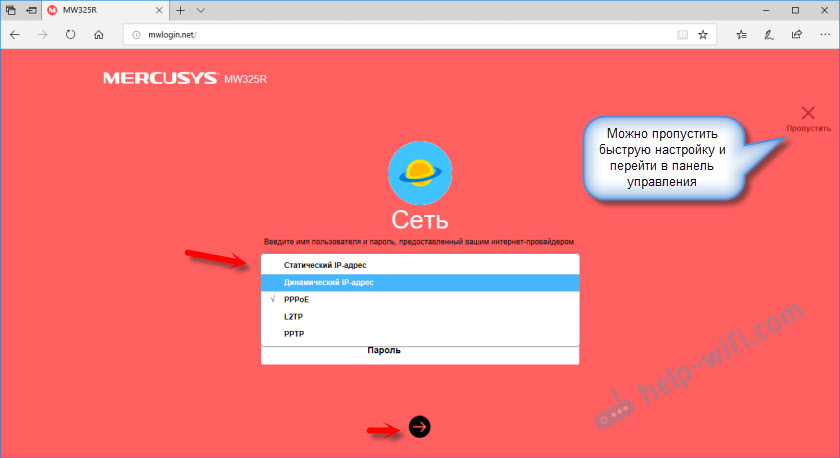
Pozostaje tylko konfiguracja sieci Wi-Fi. Zmień nazwę sieci (SSID) i ustaw hasło, aby chronić sieć Wi-Fi. Polecam ustawienie hasła bardziej skomplikowane niż na moim zrzucie ekranu poniżej 🙂
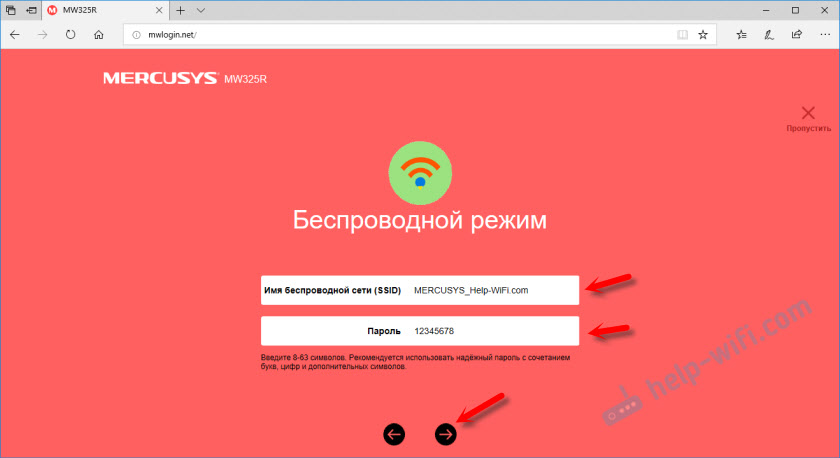
Kliknij przycisk Zielony, aby zakończyć ustawienie.
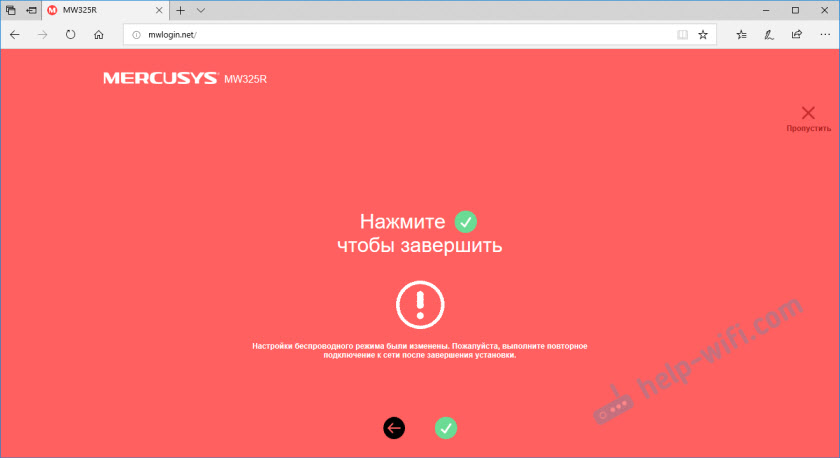
Jeśli zostaliśmy połączeni przez Wi-Fi, router poprosi nas o nawiązanie drugiego połączenia, ponieważ zmieniliśmy parametry sieci bezprzewodowej.
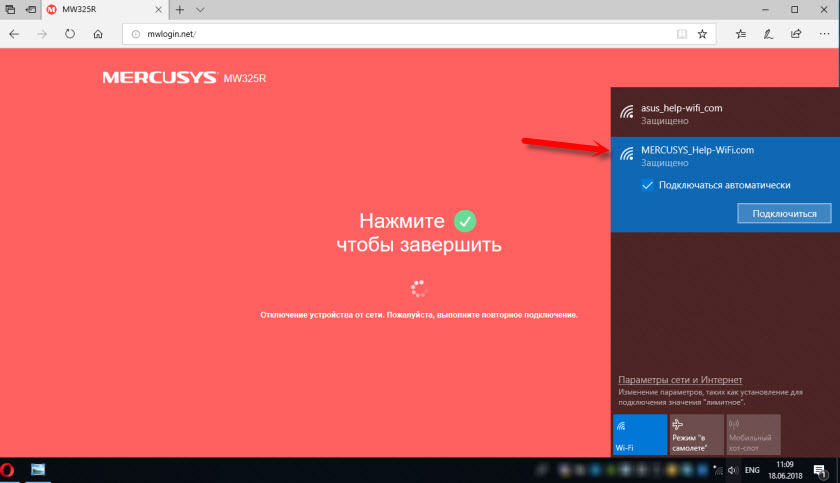
Jeśli po połączeniu z Mercusysys MW325R, Internet działa, możesz świętować zwycięstwo, z powodzeniem dostroiliśmy router.
A jeśli nie ma dostępu do Internetu, musisz ponownie przejść do ustawień, w sekcji Ustawienia „WAN” i sprawdzić wszystkie parametry. Wcześniej zadzwoń do dostawcy i zapytaj, jaki rodzaj połączenia, jakie ustawienia należy wskazać na routerze i czy nie ma powiązań na adresie MAC.
Dodatkowe informacje o Mercusysys MW325R
1 Ustawienia routera Mercusysys MW325R można wykonać za pomocą przycisku Resetowanie. Kliknij go i przytrzymaj, aż wszystkie wskaźniki zapalą się w tym samym czasie.
Lub za pośrednictwem interfejsu internetowego w sekcji „Narzędzia systemowe” - „Ustawienia fabryczne”.
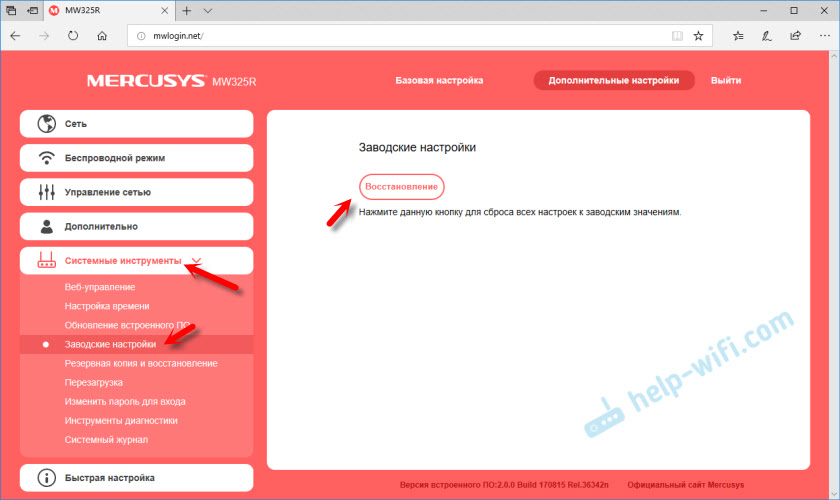
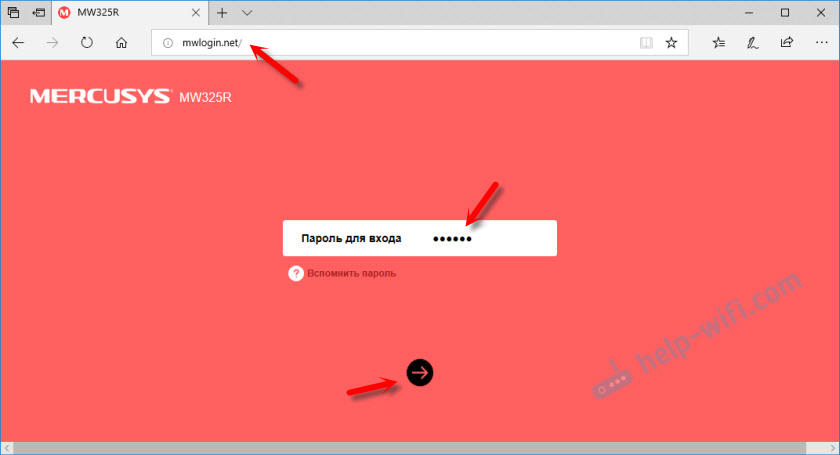
Jeśli strona autoryzacji nie otwiera się, błąd „nie można otworzyć”. D., Następnie zobacz rozwiązania w tym artykule.
3 Na stronie głównej interfejsu internetowego możesz zobaczyć listę podłączonych urządzeń. W razie potrzeby zablokuj poszczególne urządzenia lub ogranicz dla nich prędkość. Tam możesz również zmienić ustawienia internetowe i sieć Wi-Fi.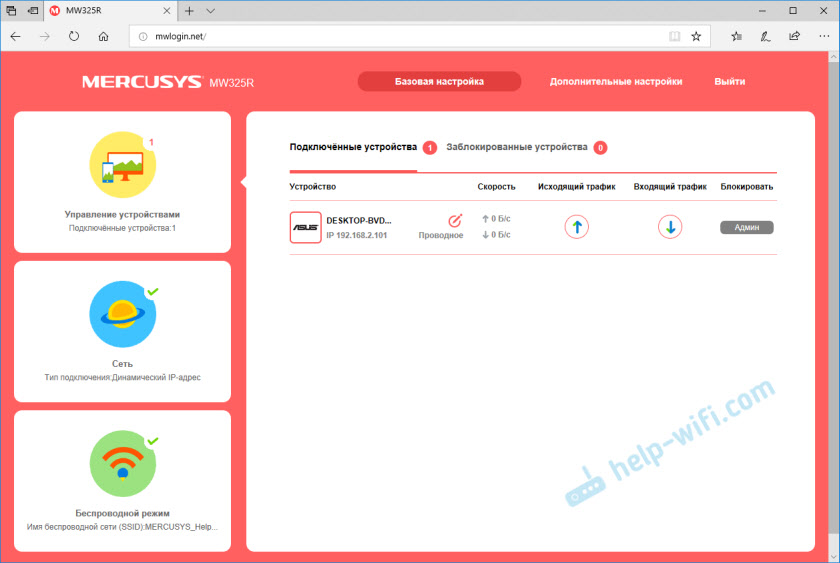
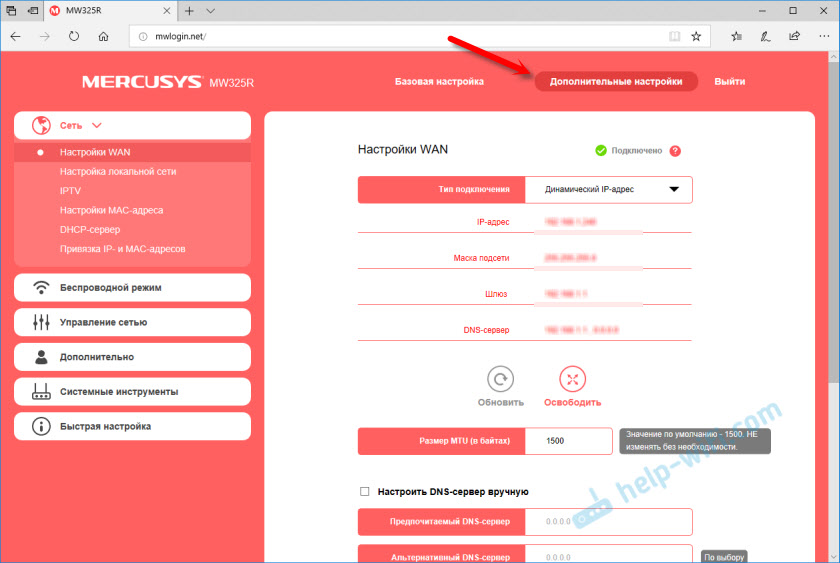
W tej samej sekcji „Sieć” istnieją ustawienia IPTV, sieci lokalnej, adresu MAC (jeśli dostawca dokonuje powiązania na adresie MAC) i t. D.
Ustawienia Wi-Fi znajdują się w sekcji „Dzielnicy bezprzewodowej”. Tam możesz również uruchomić sieć gości lub skonfigurować most (WDS).
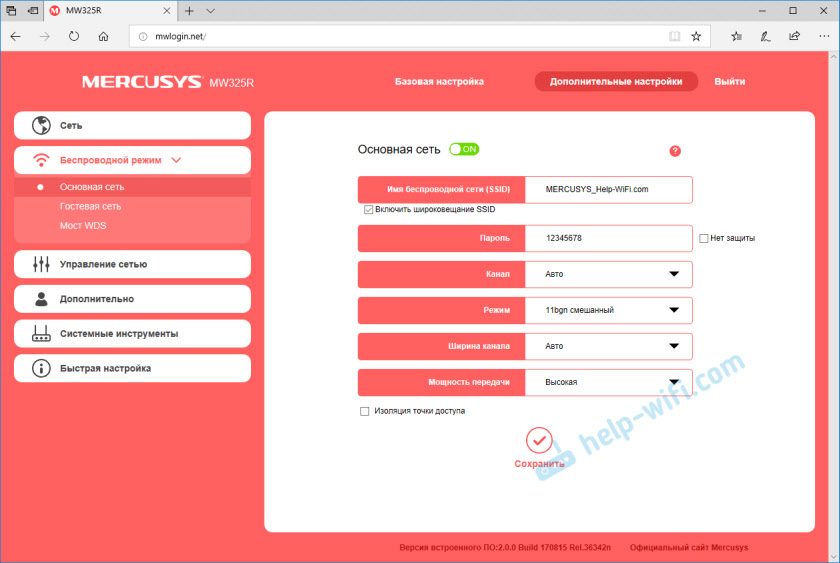
Cóż, kolejną sekcją, która może być dla Ciebie przydatna, jest „Narzędzia systemowe”.
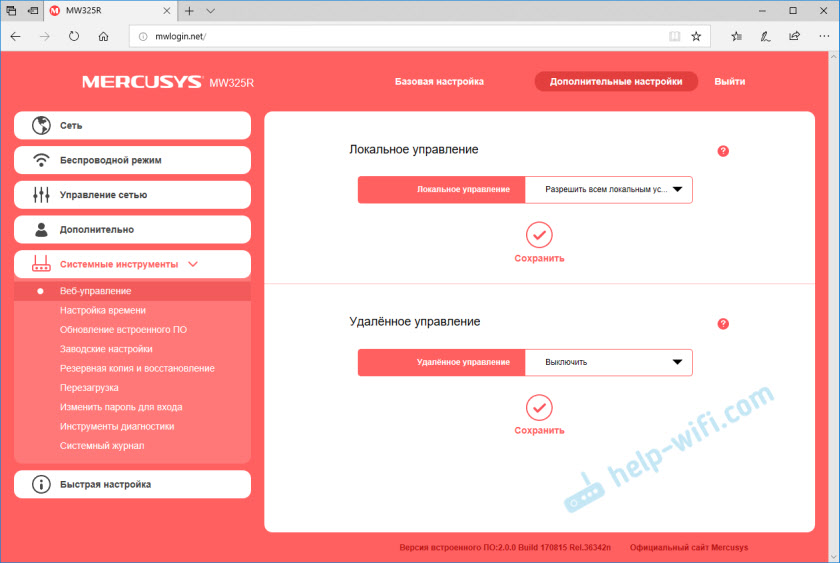
Tam możesz zaktualizować oprogramowanie układowe Mercusysys MW325R, skonfigurować czas, ponownie załadunek, zresetować ustawienia, utworzyć kopię zapasową ustawień itp. D.
Jeśli są pytania, napisz w komentarzach. Zostaw recenzje na temat Mercusysys MW325R.
- « Mercusyss MW300RE - Przejrzyj i ustawianie niedrogiej wi -fi augid
- Mercusysys MW325R - Recenzja i recenzje na temat routera »

